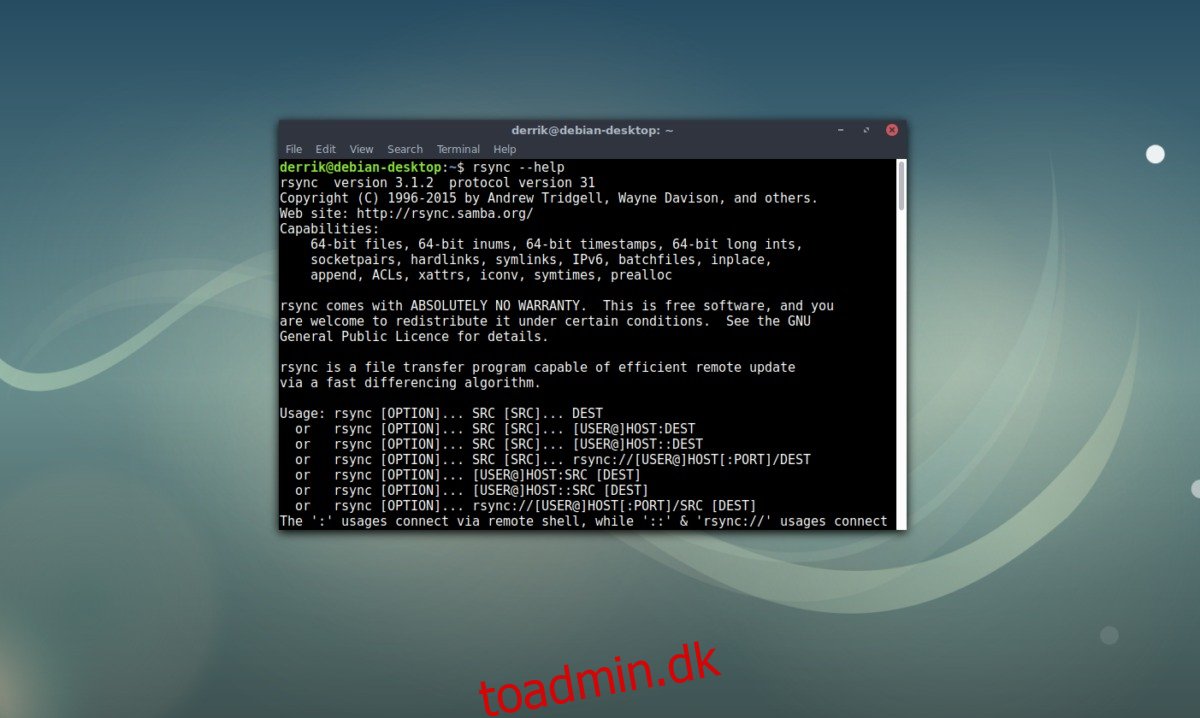Harddiske holder ikke evigt. Efter et stykke tid dør de ud og skal udskiftes. Ofte er udskiftning af en døende pc eller serverharddisk så simpelt som at slukke den, tage stikket ud af drevet, fjernklone det og gendanne sikkerhedskopien til en anden maskine. For dem, der arbejder med eksterne pc’er eller servere, er det ikke så nemt, da du ikke er der fysisk. Heldigvis er der stadig måder at lave en ekstern harddisksikkerhedskopi og gemme dataene på din døende harddisk.
I denne artikel vil vi gennemgå to enkle måder, enhver kan lave en hurtig, ekstern harddisksikkerhedskopi af en Linux-pc.
Den første løsning, vi vil bruge, er en, der hedder Rsync. Den anden løsning er DD over SSH.
Indholdsfortegnelse
Sikkerhedskopiering af ekstern harddisk – Rsync
Rsync er perfekt til at lave en ekstern harddisksikkerhedskopiering, fordi Rsync-protokollen fungerer meget hurtigt over LAN og internettet. Det bedste af det hele er, at det ikke kræver nogen specielle programmer at bruge og kræver derfor ikke meget opsætning. Ud over alt dette, hvis du ikke er fan af kommandolinjen, har Rsync endda et pænt grafisk værktøj tilgængeligt, som vi også vil forklare i detaljer.
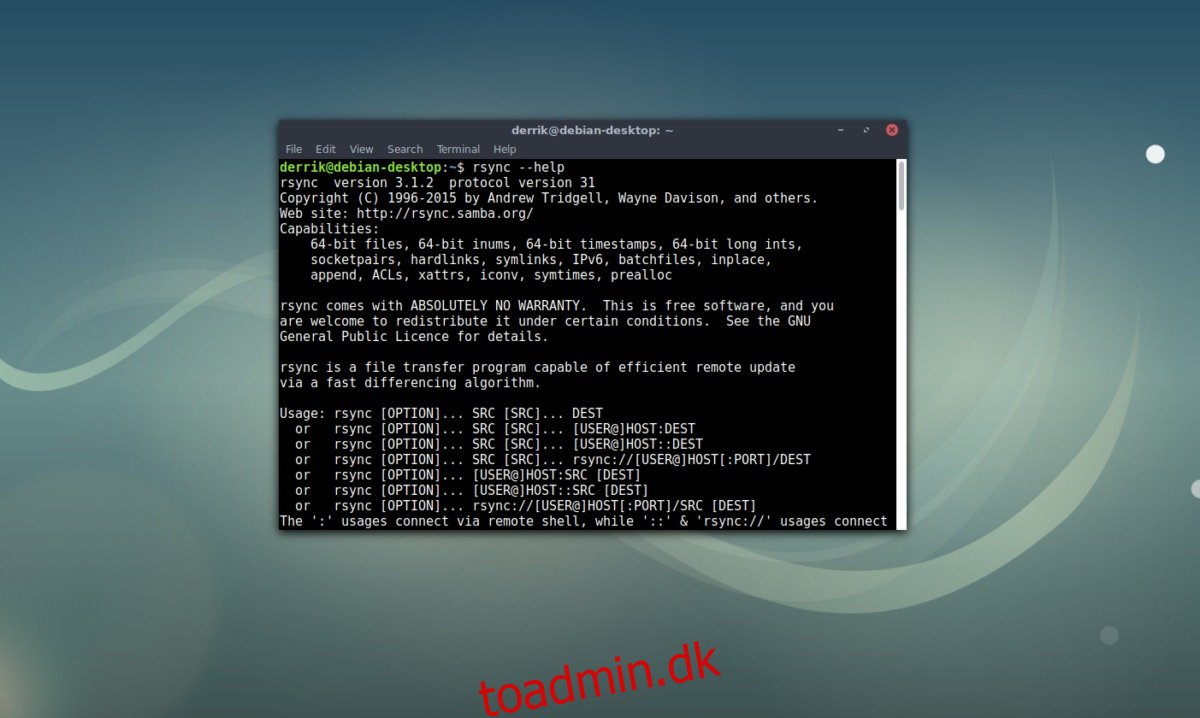
Rsync kan bruges til at sikkerhedskopiere alle kritiske data på en harddisk, når du ikke ønsker at lave et nøjagtigt spejlbillede af harddisken. Værktøjet vil bevare filtilladelser osv. Omvendt kan brug af noget som et grundlæggende Tar Gzip backup-arkiv mislykkes, hvis du prøver at kopiere ødelagte filer osv.
Installation
For at komme i gang skal du sørge for, at du har Rsync-værktøjet installeret på både den eksterne og lokale pc:
Ubuntu
sudo apt install rsync
Debian
sudo apt-get install rsync
Arch Linux
sudo pacman -S rsync
Fedora
sudo dnf install rsync
OpenSUSE
sudo zypper install rsync
Andre Linux’er
Rsync-værktøjet er nemt at finde, selv på de mest obskure Linux-distributioner. Faktisk har du måske allerede det på dit system. For at installere det skal du åbne dit pakkehåndteringsværktøj, søge efter “rsync” og installere det.
Først skal du bestemme IP-adressen på fjerncomputeren (hvis du ikke allerede kender den ved at bruge Ping).
Bemærk: Brug root over SSH til at sikkerhedskopiere alle systemfilerne.
LAN instruktioner
Hvis din fjernmaskine har internetadgang, men du også kan oprette forbindelse direkte til den via LAN, vil du være i stand til at bestemme IP-adressen ved at pinge værtsnavnet.
Husk, at hvis du er på LAN, vil du sandsynligvis kun have brug for IP’en. Gør kun dette, når brug af værtsnavn ikke virker. For eksempel:
ping ubuntu-server -c1
OUTPUT: PING ubuntu-server (192.168.1.126) 56(84) bytes data.
nu ved vi, at IP-adressen på Ubuntu-serveren på LAN er: 192.168.1.126
Internet instruktioner
Ligesom LAN-instruktionerne, prøv at bruge Ping til at bestemme IP-adressen. Eksempel:
ping google.com -c1
OUTPUT: PING google.com (172.217.11.142) 56(84) bytes data.
Når du har fundet ud af den korrekte IP-adresse, skal du åbne en terminal og indtaste denne kommando på den lokale maskine, der skal opbevare sikkerhedskopieringsdataene.
rsync -avP --numeric-ids --exclude="/dev" --exclude="/proc" --exclude="/sys" [email protected]:/remote/file/location /local/backup/destination/
At synkronisere en hel harddisk over internettet eller endda LAN vil tage lang tid på grund af mange faktorer. Hold begge computere tændt, og lad overførslen fuldføre.
Fjernharddisk-backup – DD over SSH
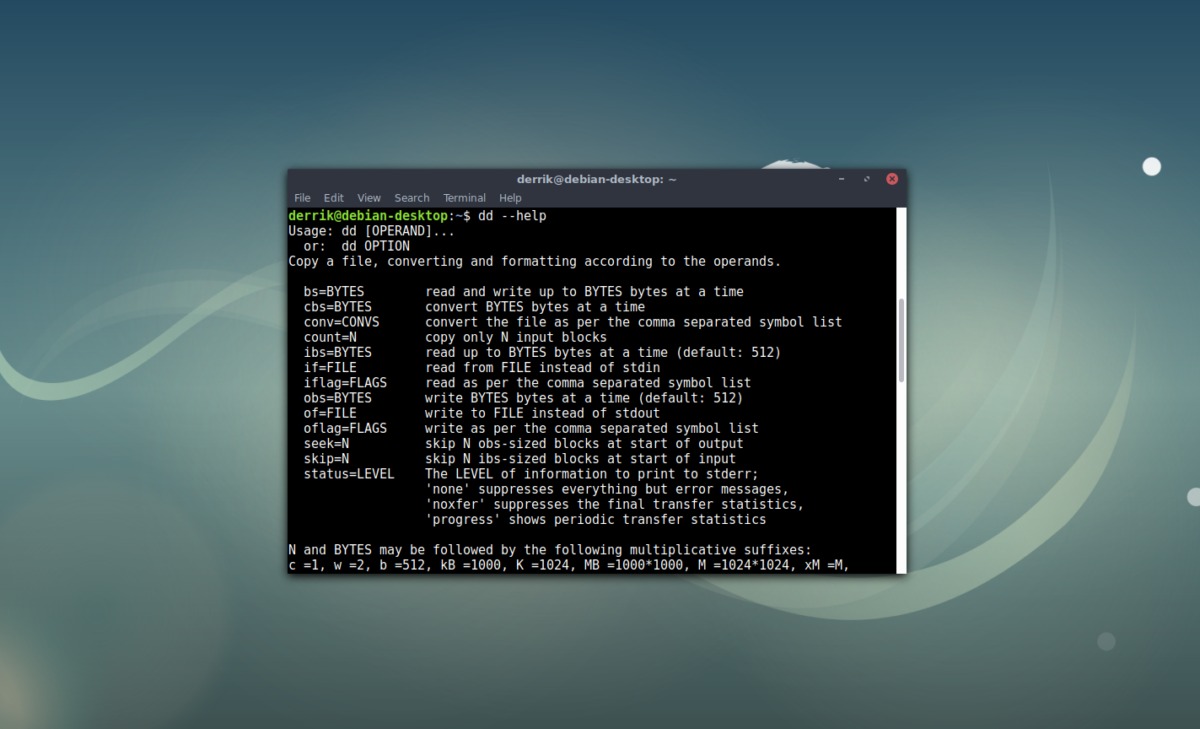
Hvis du har brug for at lave et hurtigt harddiskbillede af en server eller ekstern Linux-pc via internettet, er DD en enkel løsning. Det virker ved at bruge kommandolinje-pipes til at kæde en DD-kommando fra en maskine til en anden. Det kan fungere ved at bruge den lokale computer til at sende et drevbillede til en fjernvært, eller også i den modsatte retning.
For at udføre denne opgave skal du sørge for, at fjern-pc’en kan acceptere SSH-forbindelser på port 22 (eller på hvilken som helst brugerdefineret port). Vær også sikker på, at begge pc’er har SSH kørende. Ikke sikker på, hvordan man opsætter en SSH-forbindelse? Tjek vores artikel her.
Bemærk: I dette eksempel er harddisken /dev/sda, og partitionen /dev/sda1. Din kan være anderledes. Brug lsblk på fjerncomputeren til at bestemme navnet på drevbogstavet.
Fjernbetjening til lokal for hele harddisken
ssh [email protected] "dd if=/dev/sda1 | gzip -1 -" | dd of=image.gz
Fjernbetjening til lokal for en separat partition
ssh [email protected] "dd if=/dev/sda1 | gzip -1 -" | dd of=image.gz
Lokal til fjernbetjening til hele harddisken
dd if=/dev/sda | gzip -1 - | ssh [email protected] dd of=image.gz
Lokal til fjernbetjening for en separat partition
dd if=/dev/sda1 | gzip -1 - | ssh [email protected] dd of=image.gz
Når DD-værktøjet er færdig med at oprette billedsikkerhedskopien, vil du være i stand til at gendanne den. Der er mange forskellige måder at udføre denne opgave på Linux, men for at lette brugen anbefaler vi at bruge Gnome Disk Utility. For at gendanne sikkerhedskopien til en ny harddisk skal du finde enheden i venstre side af appen og klikke på den. Herfra skal du klikke på menuen øverst til højre og klikke på knappen “Gendan diskbillede”.
Bemærk: Gendannelse af sikkerhedskopier af diskbilleder vil tage lidt tid. Vær tålmodig.
Der vises en dialogboks, der beder dig om at søge efter et diskbillede. Vælg “alle filer”, og vælg derefter “image.gz” for at gendanne den.
Gnome Disk Utility kan også gendanne DD backup partitionsbilleder på samme måde. Bare klik på harddisken til venstre, klik på tandhjulsikonet, og vælg derefter knappen “Gendan partitionsbillede”.